Ein Druckertreiber stellt das wichtige Bindeglied zwischen Ihrem Drucker und Ihrem PC dar, egal bei einem kabelgebundenen Drucker oder über WLAN oder Bluetooth verbundenen Drucker, der Ihren Drucker nicht nur ordnungsgemäß sondern auch mit Sicherheit mit Ihrem PC kommunizieren lässt.
Haben Sie einen fehlerhaften oder veralteten, sogar keinen Druckertreiber auf Ihrem PC, werden Sie auf viele Probleme stoßen, wie zum Beispiel Ihr Drucker nicht erkannt wird oder sich im Fehlerzustand befindet.
In unserem ausführlichen Tutorial lernen Sie, wie Sie einen passenden und aktuellsten Druckertreiber finden und installieren sowie den Treiber auf dem neuesten Stand halten.
3 Tipps für Sie:
- Ihren Druckertreiber mit Driver Easy automatisch installieren und aktualisieren (Empfohlen)
- Einen passenden Druckertreiber selber finden und manuell installieren
- Ihren Druckertreiber über Geräte-Manager installieren und aktualisieren
Tipp 1: Ihren Druckertreiber mit Driver Easy automatisch installieren und aktualisieren (Empfohlen)
Normalerweise erkennt Windows Ihren Drucker und installiert einen entsprechenden Treiber dafür, sobald Sie Ihren Drucker per USB, über WLAN oder Bluetooth mit Ihrem PC verbinden. Aber es ist nicht immer der Fall. Mitunter stellt Windows aus verschiedenen Gründen keinen korrekten oder aktuellsten Druckertreiber bereit. In diesem Zustand müssen Sie selber einen neuesten Druckertreiber schaffen, um Ihren Drucker verwendbar und fehlerfrei zu machen.
Sie können Ihren Druckertreiber natürlich manuell updaten, wenn Sie möchten, indem Sie die Webseite Ihres Drucker-Herstellers besuchen, den Downloadbereich für Treiber finden, dann den richtigen Treiber ausfindig machen, usw. Aber wenn es Ihnen schwer fällt, mit Gerätetreibern zu spielen, oder wenn Sie keine Zeit dafür haben, würden wir Ihnen empfehlen, Ihre Treiber mit Driver Easy zu installieren oder aktualisieren.
Driver Easy ist ein Tool, das alle Geräte und Komponenten, die ein Treiber-Update benötigen, erkennen kann, sowie die neuesten und korrekten Treiber herunterlädt und installiert (mit der Pro-Version). Unser Tool erkennt Ihren Drucker-Modell und Ihr System automatisch, deswegen brauchen Sie kein Risiko von Herunterladen und Installation eines falschen Treibers einzugehen.
1) Downloaden und installieren Sie Driver Easy.
2) Führen Sie Driver Easy aus und klicken Sie auf Jetzt scannen. Nach der Abtastung werden alle Geräte mit problematischen Treibern aufgeführt.
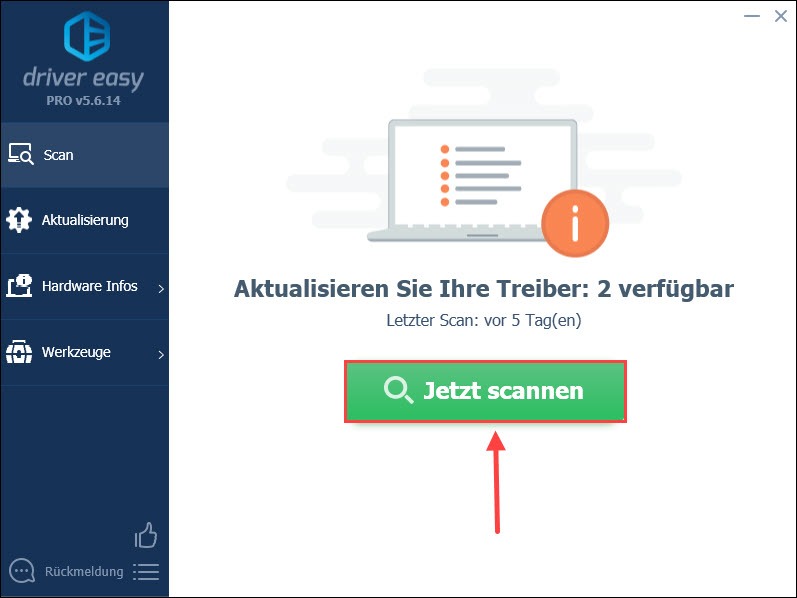
3) Klicken Sie mit der Pro-Version einfach auf Alle aktualisieren, um alle fehlerhaften oder veralteten Treiber auf Ihrem Computer automatisch zu aktualisieren (Sie erhalten volle Unterstützung und eine 30-tägige Geld-Zurück-Garantie).
Wenn Sie die Gratis-Version benutzen, klicken Sie auf Aktualisierung neben dem Namen Ihres Druckers. Die neuste Treiberversion wird auf Ihren Rechner heruntergeladen. Sie müssen den Treiber aber manuell installieren.
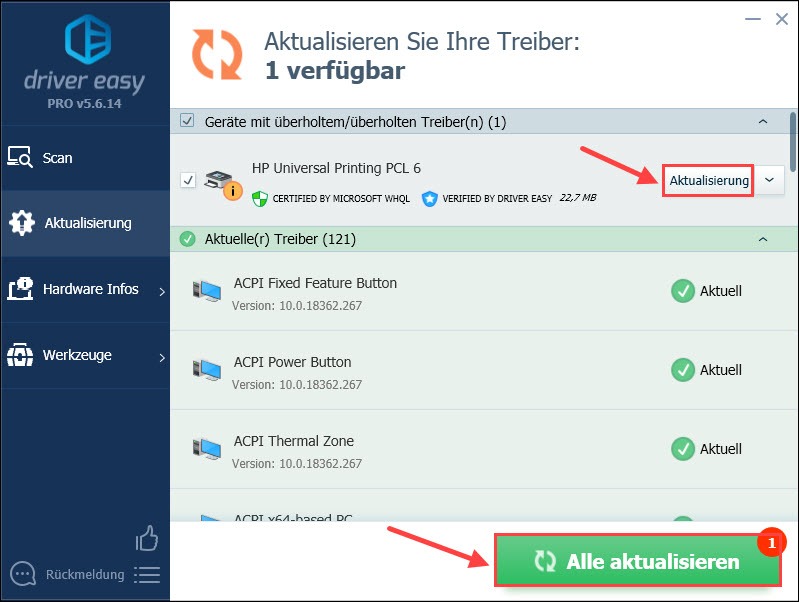
4) Starten Sie Ihren PC neu und verbinden Sie Ihren Drucker erneut mit Ihrem PC. Überprüfen Sie, ob Sie Ihren Drucker wie gewünscht betrieben können.
Tipp 2: Einen passenden Druckertreiber selber finden und manuell installieren
Sie können auch die Hersteller-Website Ihres Druckers besuchen und selber nach dem korrekten Treiber für Ihr Druckermodell suchen.
1) Öffnen Sie die offizielle Website Ihres Druckers und suchen Sie nach Ihrem Druckermodell.
2) Wechseln Sie zu die Download-Seite und wählen Sie den richtigen und neuesten sowie für Ihre Windows-Edition passenden Treiber aus. Laden Sie ihn herunter und installieren Sie ihn über Ihren Geräte-Manager.
3) Starten Sie Ihren PC neu und verbinden Sie Ihren Drucker erneut mit Ihrem PC. Überprüfen Sie dann, ob Ihr Drucker ordnungsgemäß funktioniert.
Es kann sein, dass Sie den passenden Treiber auf der offiziellen Website nicht finden können, falls Ihr Drucker-Modell oder Ihr Betriebssystem zu alt ist. Probieren Sie in diesem Fall unser Tool Driver Easy aus. Ihr Problem kann schnell gelöst werden.
Tipp 3: Ihren Druckertreiber über Geräte-Manager installieren und aktualisieren
Im Allgemeinen können Sie einfach über den Geräte-Manager Treiber finden und installieren. Befolgen Sie den unteren Schritten:
1) Drücken Sie auf Ihrer Tastatur gleichzeitig die Windows-Taste + R.
2) Geben Sie in den Textfeld devmgmt.msc ein und drücken Sie die Eingabetaste.
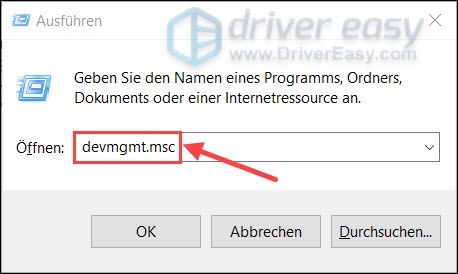
3) Doppelklicken Sie auf Drucker, um die Kategorie zu erweitern.
Klicken Sie mit der rechten Maustaste auf Ihren Drucker und wählen Sie Treiber aktualisieren aus.
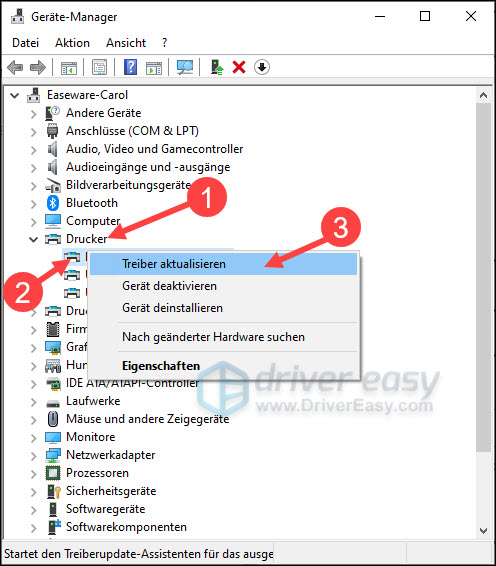
4) Klicken Sie auf Automatisch nach aktualisierter Treibersoftware suchen.
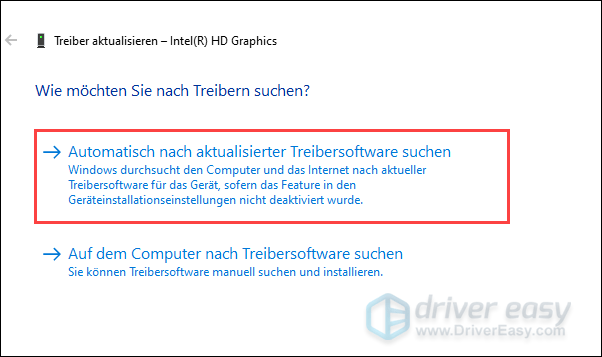
5) Warten Sie, bis Ihr Druckertreiber von Windows erfolgreich aktualisiert wird.
6) Starten Sie Ihren PC neu.
Wir hoffen, dass unsere Tipps den gewünschten Erfolg gebracht haben. Hinterlassen Sie bitte einen Bewertungskommentar unten.






